

PRISMAsync Print Server bietet einen CMYK-Editor mit einer pixelgenauen Vorschau, um die kalibrierten CMYK-Kurven auf Auftragsebene für ein besseres Ergebnis anzupassen.
Es gibt zwei Modi zum Bearbeiten der CMYK-Werte eines Auftrags:
Einfacher Modus zur einfachen CMYK-Bearbeitung mit Schiebereglern, für eine schnelle und unkomplizierte Farbfeineinstellung.
Erweiterter Modus zur genauen CMYK-Bearbeitung.
Beachten Sie, dass es schwierig ist, eine konsistente Farbwiedergabe zu erreichen, wenn Sie die CMYK-Kurven auf Jobebene anpassen.
Prüfen Sie zunächst, ob die Druckerkalibrierung die erforderliche Farbqualität bietet, bevor Sie dieses Verfahren durchführen. (Informationen zur Kalibrierung)
Dieses Thema beschreibt folgende Vorgehensweisen:
Öffnen Sie den CMYK-Editor.
Anpassen der CMYK-Kalibrierungskurven im einfachen Modus
Anpassen der CMYK-Kalibrierungskurven im erweiterten Modus
Berühren Sie [Aufträge].
Wechseln zum Speicherort des Auftrags
Wählen Sie den Job aus, den Sie ändern möchten.
Berühren Sie [Bearbeiten], oder berühren Sie doppelt den Job, um das Fenster [Bearbeiten] zu öffnen.
Berühren Sie [Bild anpassen].
Das Fenster [Einfacher Modus] wird geöffnet.
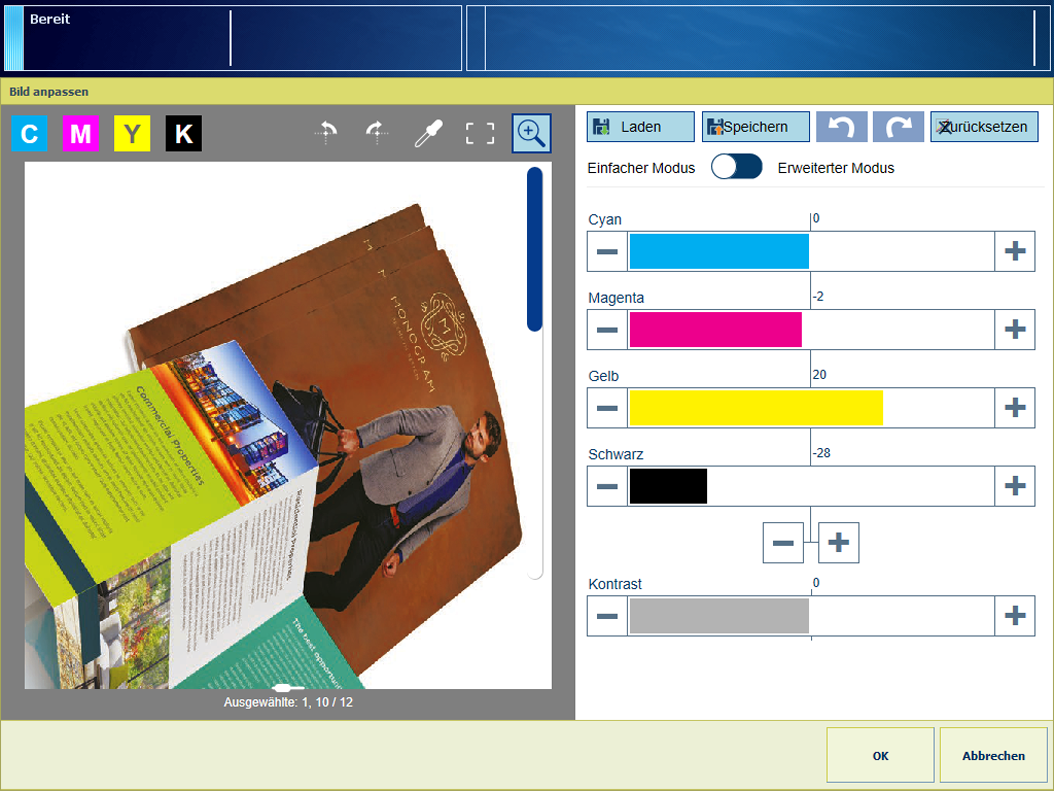 CMYK-Editor im einfachen Modus
CMYK-Editor im einfachen ModusBerühren Sie das Schiebereglersymbol  , um die Miniaturansichten zu durchsuchen.
, um die Miniaturansichten zu durchsuchen.
Wählen Sie die Miniaturansicht der anzupassenden Seiten aus.
Wenn Sie alle Seiten ausgewählt haben, berühren Sie eine Miniaturansicht länger (langes Berühren), um die Auswahl aufzuheben.
Verwenden Sie die Zoomfunktion  zum Prüfen der Ergebnisse der Anpassung in einem angegebenen Bereich.
zum Prüfen der Ergebnisse der Anpassung in einem angegebenen Bereich.
Sie können das Bild mithilfe Ihrer Finger schwenken.
Passen Sie die Werte für die Dichte der vier Farben an.
Berühren Sie [OK].
Verwenden Sie die folgende Tabelle, um die CMYK-Kurven im erweiterten Modus anzupassen.
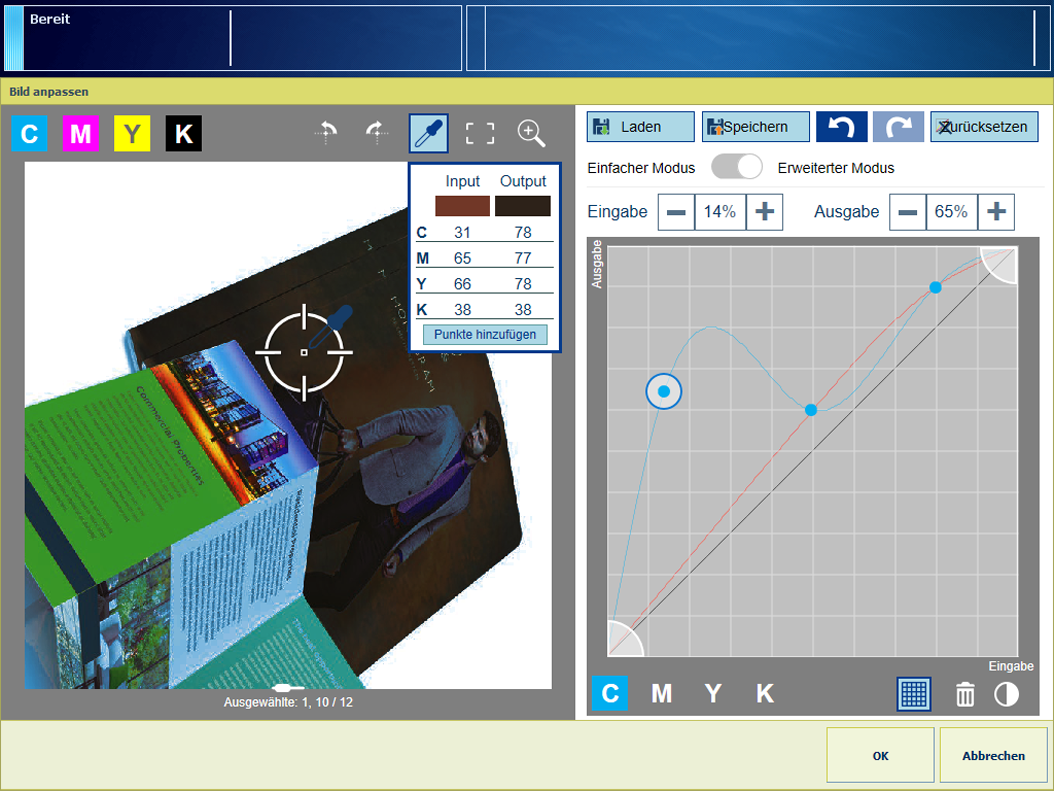 CMYK-Editor im erweiterten Modus
CMYK-Editor im erweiterten Modus|
Aufgabe |
Anweisung |
|---|---|
|
In den erweiterten Modus wechseln |
|
|
Farben beibehalten |
|
|
Anwenden einer Voreinstellung für die CMYK-Kurve |
|
|
Festlegen des Farbclipping-Bereichs |
|
|
Manuelle Anpassung der Kurven |
|
|
Anpassen des Kontrasts aller Farben |
|